当前位置:首页 - photoshop教程 - 文字特效 - 正文
君子好学,自强不息!
ps中可以设计一款带有裂纹并滴血的文字,该怎么设计呢?下面我们就来看看详细的教程。
1、新建画布,输入文字,栅格化文字图层,滤镜–杂色–添加杂色
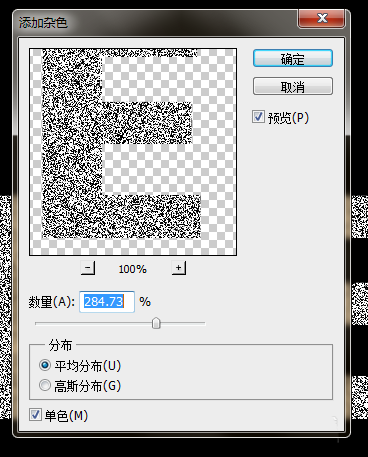
2、滤镜–像素化–晶格化
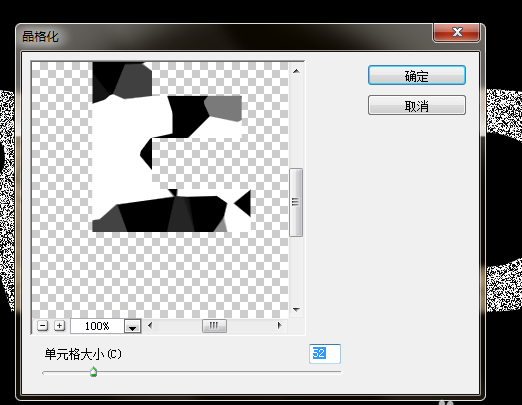
3、滤镜–风格化–照亮边缘
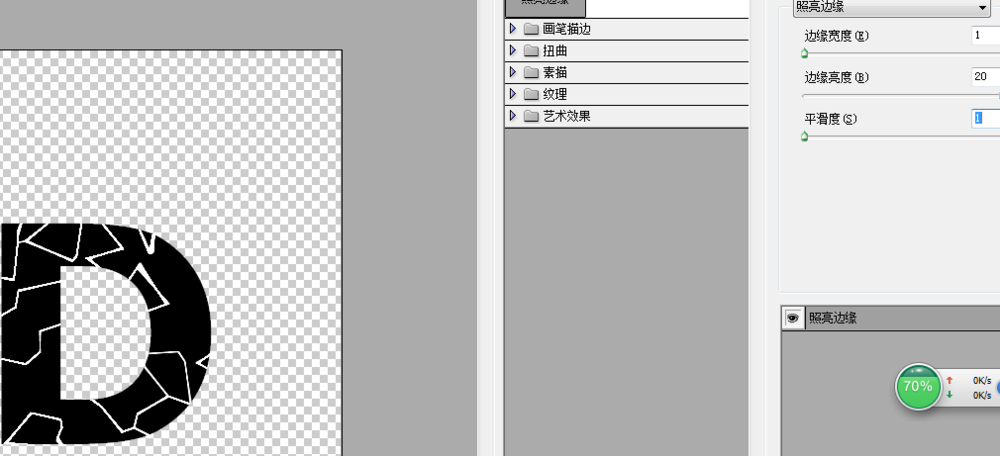
4、选择–色彩范围,选择白色区域部分,删除,复制当前图层,添加图层样式–斜面浮雕
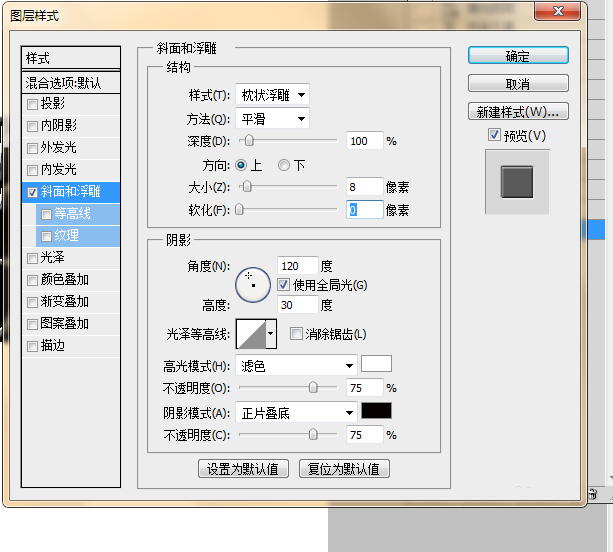
5、图像–调整–色相饱和度,滤镜–模糊–高斯模糊,滤镜–其他–位移
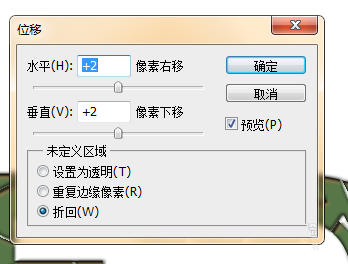
6、载入当前图层选区,选择背景图层,图像–调整–色相饱和度
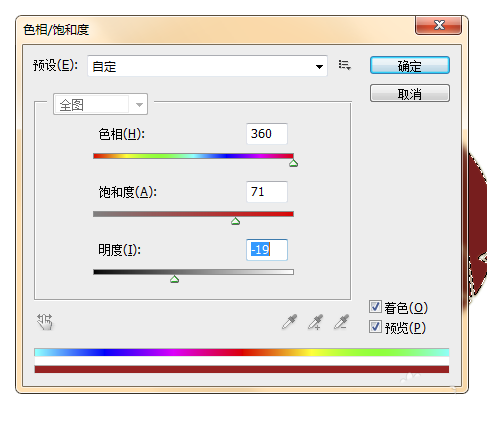
7、进入通道面板,新建通道,填充,滤镜–扭曲–玻璃
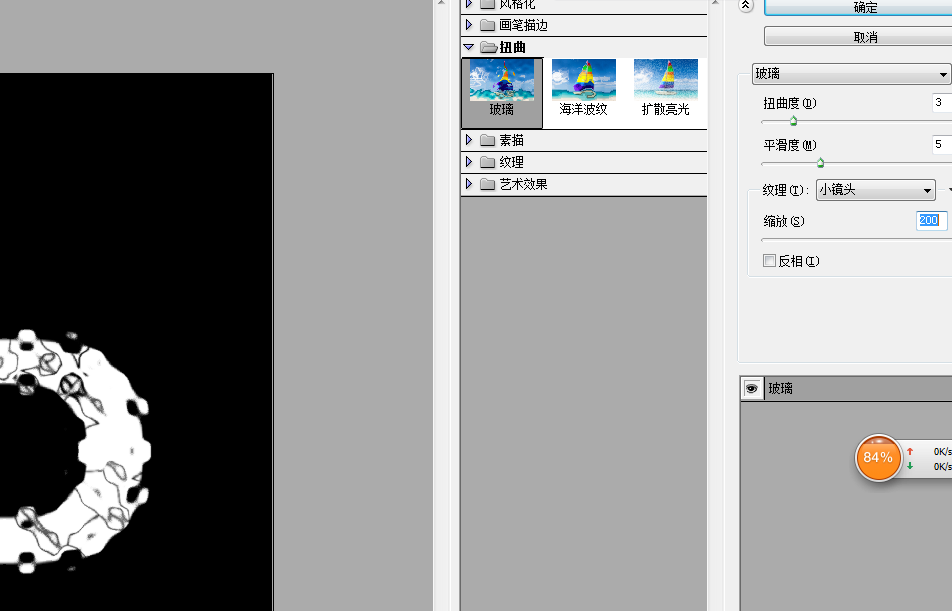
8、图像–图像旋转–顺时针90度,滤镜风格化–风,图像–图像旋转–逆时针90度,载入通道选区,回到图层面板,填充颜色,调整曲线,滤镜–纹理–纹理化,效果图
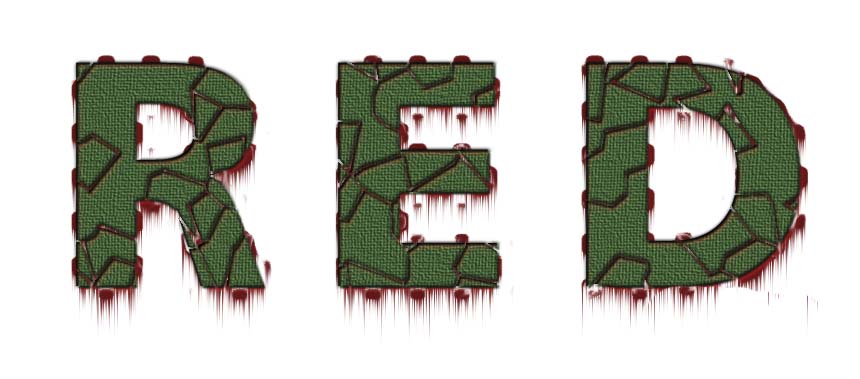
相关文章
标签:平面设计


